
Zbiorcze aktualizacje Microsoftu po raz kolejny są nękane problemami z instalacją i błędami.
Po wydaniu Windows 10 v1903 kompilacja 18362.329 (KB4512941), wielu użytkowników systemu Windows 10 narzekało wysokie zużycie procesora spowodowane przez SearchUI.exe.
Użytkownicy systemu Windows 10 ponownie mają problemy z KB4512941,
Teraz kolejnym dużym problemem jest denerwowanie użytkowników. Mówiąc dokładniej, według niektórych ostatnich doniesień, KB4512941 łamie Wyszukiwanie systemu Windows doświadczenie.
Oto, jaki jest jeden użytkownik opisując problem na Reddicie:
Właśnie zaktualizowałem system do wersji Windows 10 1903 i nagle moja funkcja wyszukiwania przestała działać. Kiedy teraz wpiszę coś w pasku wyszukiwania, nic się nie pojawi, a teraz jest to tylko czarny ekran.
Podczas gdy inni użytkownicy zgłoszone ten sam problem na forum społeczności Microsoftu:
Mam zasady grupy, które wyłączają wyszukiwanie w systemie Windows z wyszukiwania w Internecie. Wszystko działało dobrze do dziś, kiedy zainstalowano aktualizację KB4512941. Menu wyszukiwania jest całkowicie niefunkcjonalne, kiedy wyłączyłem gpo i ponownie uruchomiłem system, wszystko wróciło do normy. Czy ktoś jeszcze ma problemy z aktualizacją KB4512941? Od tego czasu go odinstalowałem.
Tak teraz wygląda menu wyszukiwania, żadnych wyników wyszukiwania.
A oto OP zrzut ekranu: 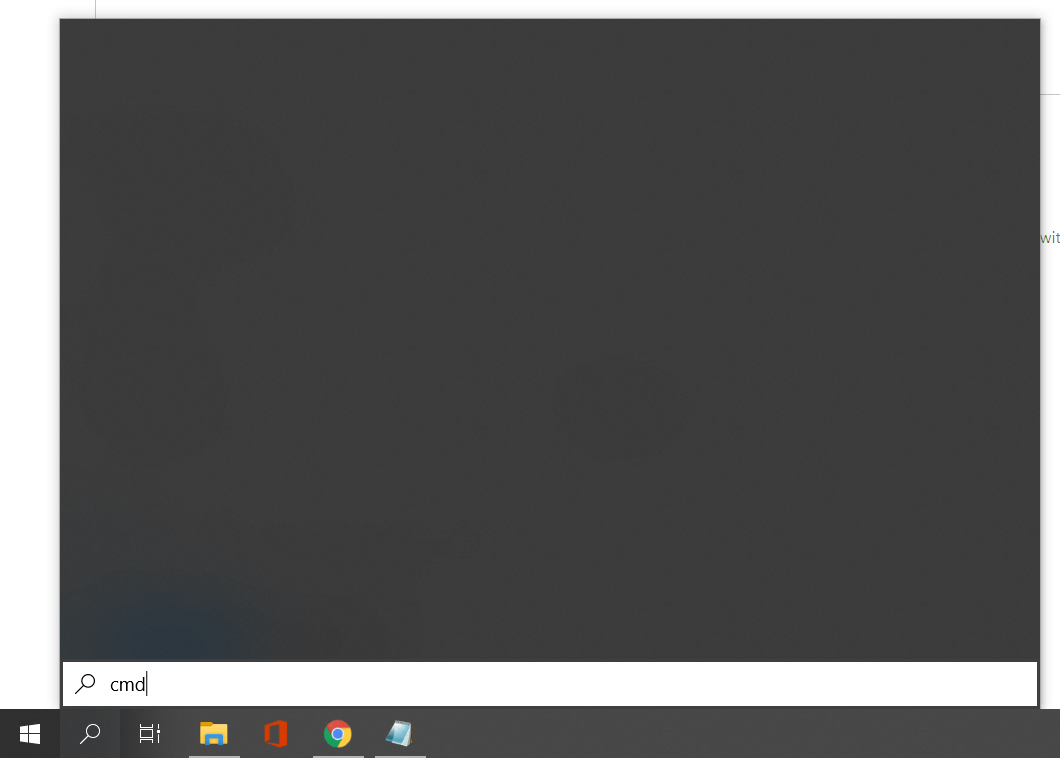
To dość duży problem, ponieważ wiele osób nie może korzystać z funkcji wyszukiwania. Microsoft zdaje sobie sprawę z problemu, ale na razie nie ma oficjalnego rozwiązania.
Jak mogę naprawić błąd wyszukiwania systemu Windows?
Jeśli napotykasz ten sam problem, oprócz odinstalowania KB4512941, istnieje inne obejście, które dla niektórych okazało się skuteczne:
- Na klawiaturze naciśnij Klawisz Windows + R otworzyć Biegać.
- W oknie Uruchom wpisz regedit i uderzył Wchodzić.
- w Edytor rejestru nawigować do.
HKEY_CURRENT_USER\Software\Microsoft\Windows\CurrentVersion\Search
- Teraz wyszukaj DWORD o nazwie Włączona funkcja BingSearch, kliknij go dwukrotnie i ustaw jego wartość na 1. Jeśli nie możesz znaleźć BingSearchEnabled, kliknij prawym przyciskiem myszy puste miejsce i utwórz je.
- Po tym otwarte Menadżer zadań i zakończyć proces Cortany.
Jeśli nie możesz edytować rejestru systemu Windows 10, przeczytaj topodręczny przewodnik i znaleźć najszybsze rozwiązania problemu.
Nie możesz uzyskać dostępu do Edytora rejestru? Rzeczy nie są tak przerażające, jak się wydaje. Sprawdź ten przewodnik i szybko rozwiąż problem.
Po zakończeniu procesu zostanie uruchomiony ponownie z nowym ustawieniem z rejestru.
Czy napotkałeś jakieś problemy z KB4512941? Podziel się swoim doświadczeniem w sekcji komentarzy poniżej.


![Napraw błędy i usterki w Final Fantasy XV [ŁATWE METODY]](/f/b05c4ee94e3cb1e2b91296a219cdc710.jpg?width=300&height=460)